10 asjatundlikku näpunäidet OS X Mountain Lion jaoks
Mountain Lion on ahjust väljas ikka päris värske - mitte torustik kuum, vaid üsna värske - ning inimesed saavad alles teada, mida see teha saab, mis on uut ja kas teha uuendus või mitte. Aku tühjenemise probleem on see, mis kindlasti paneb küsimärgi üles märkima mõnele, kes võis asja kallale asuda versiooniuuendusi, kuid operatsioonisüsteemina on Mountain Lion selle esimese nelja päeva jooksul alla laaditud juba üle kolme miljoni korra käivitada. Võib kindlalt öelda, et paljud inimesed kipuvad seda lugedes seda proovima. Muidugi, kui te ületate Mountain Lioni uued funktsioonid, peate tõenäoliselt ringi vaatama, et näha, mis on kapoti all, mis pole nii ilmne, või õppida, millised näpunäited on seni avastatud, et oma kogemusi paremaks muuta. Kuna koos uute piirangutega tekivad uued tüütused, on siin loetelu mõningatest tavalistest tüütustest ja nende parandustest.
Peatage Maci magamaminek
Kui olete Mountain Lioniks üle läinud, märkate, et teil on üks unine kass käes. Hoolimata energiasäästuvalikute seadistamisest, et süsteem ei saaks kunagi magada, läheb Mountain Lion tahtmatult edasi ja selle peatamiseks on vaja käsku Terminal.
kofeinaat -t 86400
T-le järgnev arv on aeg sekundites, et hoida Mac ärkvel ja seda saab muuta mis tahes muuks meelepäraseks ajaks. Teie Mac jälgib uinumist, hoolimata sellest, et ütlesite sõnaselgelt, et mitte uue käsuga Caffeinate.

Meeldetuletuste loomiseks lohistage e-kirju
Ehkki seda ei nimeta funktsioonina esile tõstetud, lubab Mountain Lion muuta oma iOS-ist teisaldatud uue meeldetuletuserakenduse abil meilisõnumeid meeldetuletusteks. Selle triki kerge tüütus ajab selle tööle. Peate tõesti ainult meilirakendusest E-posti lohistama ja selle meeldetuletuste külgribale laskma. Pidage meeles, et peate selle postkastist lohistama. E-kirja individuaalne avamine ja seejärel lohistamine ei toimi. Lisaks, kui teie e-posti aadress on keermestatud, peaksite esmalt selle laiendamiseks kasutama väikest noolt ja valima, millise e-posti soovite lohistada. Terveid meilivestlusi ei saa meeldetuletustena lisada.

Juurdepääs iCloudile rakendusest Finder
TextEdit võimaldab teil faile otse iCloudis luua ja sinna saate salvestada mis tahes faile. Ka teie e-kirjad ja kontaktid lähevad samamoodi ja tavaliselt näete neid ainult siis, kui pääsete neile rakendusest juurde. Kui soovite neile Finderist juurde pääseda, saate selle avada ja minna kausta Kõik failid, kus neid kuvatakse või täpsemalt minna aadressile ~ Raamatukogu / mobiilidokumendid ja leidke rakenduse salvestatud failid vastavast kaustast. Kui tiitliribale ilmub pilv, saate teada, et olete õiges kohas.
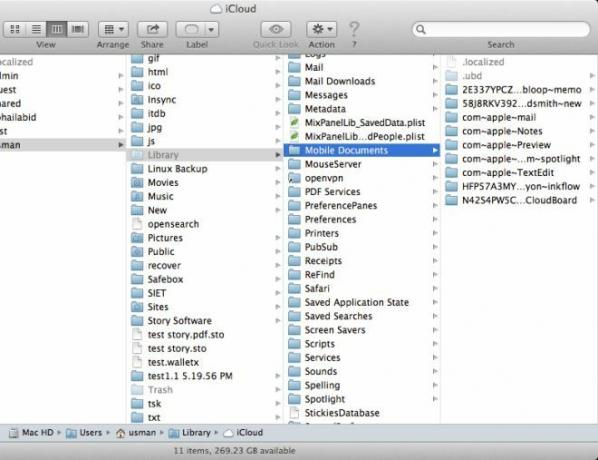
Rakenduse eemaldamine dokist
Rakenduse dokist eemaldamise protsess on üsna sama, mis Lionil, ühe väikese muudatusega, mis võib tekitada teile mõtteid, mida teete valesti. Selle asemel, et rakenduseikoonid dokist välja lohistades koheselt suitsukapslisse kaduda, kaovad need nüüd hilinenud suitsuhunnikus. Rakenduse eemaldamiseks peate selle dokist välja lohistama ja hoidma seda töölaual, kuni ilmub suitsune animatsioon, ja see on ohutu lahti lasta. Viivitus on üsna pikk ja paneb kasutajad mõtlema, miks rakendust ei kustutata. Tõenäoliselt on see lisatud selleks, et vältida rakenduste juhuslikku eemaldamist dokist, ja loodetavasti on vaid aja küsimus, enne kui keegi leiab võimaluse selle keelamiseks.

Rakenduste käitamise valikuline lubamine
Väravahoidja Mountain Lionis on Apple'i viis öelda „te ei tohi minna!” Arendajatele, kes ei kirjuta oma rakendustele alla. See on lisatud turvafunktsioon, mis takistab rakenduste käitamist, kui neid pole Mac App Store'ist alla laaditud või kui arendajad pole neile alla kirjutanud. Võite lubada kõigi rakenduste käitamise, kuid siis on oht, et käivitate rouge rakenduse ja võite lõpuks sattuda nakatunud Maci. Mõne rakenduse puhul, mida usaldate 100% ja mille laadite alla arendaja veebisaidilt, näiteks Skype, pole reaalset viisi, mis lubab rakendusel alati turvavalikute abil töötada. Kui soovite, et teie turvalisus oleks seatud lubama rakenduste esitamist ainult Mac App Store'is, kuid seda tüüpi rakenduste käitamiseks, peaksite need alla laadima ja paremklõpsake ja valima Avatud valik. Turvakinnitus ilmub ekraanile ja küsib, kas soovite tõesti rakendust käivitada. Kui see on lubatud, ei pea te sellele kunagi uuesti luba andma.

Tooge tagasi variant Salvesta kui
Mountain Lion muutis seda, mida Command + Shift + S teeb. Nüüd on see uuele kaardistatud Koopia ja iga kord, kui vajutate otseteele, luuakse teie praegusest failist uus koopia. Salvesta kui valik on endiselt olemas, kuid peate sellele juurde pääsema Toimik menüü. Taastada Salvesta kui funktsionaalsuse jaoks peate külastama süsteemi eelistuste klaviatuuri. Aastal Otseteed sakk, valige Rakenduse otseteed lisage vasakpoolses paneelis uus otsetee ja pange sellele nimeks „Salvesta kui…”, salvestage selle otseteeks Command + Shift + S ja salvestage. Nüüd on funktsioon Salvesta kui vana koos selle otseteega.
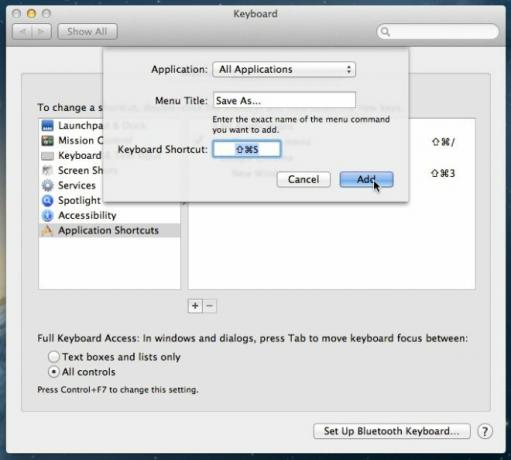
Mängige mänge üle mängukeskuse
Mängukeskust on koheldud üsna sarnaselt pere keskmise lapsega ja sellele on pööratud vähe tähelepanu. Selle põhjuseks on peamiselt mängukeskust toetavate rakenduste puudumine Mac App Store'is. Neile, kes on aru saanud, et see tähendab, et saate mängida oma Macis mänge Game Centeri lisatud sõpradega, parim koht alustamiseks on emakeelne rakendus Male. Veenduge, et olete sisse logitud mängukeskusesse ja käivitage siis male. Oodake, kuni mängukeskuse tervitusriba ilmub (nagu see juhtub siis, kui käivitate mängu oma iOS-i seadmes). Kui olete seda näinud, minge aadressile Mäng> Uus mäng ja valige avaneva slaidi paneelil GameCenteri matš jaoks Mängijad. Jätkake sõbra kutsumist ja mängu nautimist.

Kiire juurdepääs hõlbustusvõimalustele
Uus otsetee Macis annab teile kiirema juurdepääsu hõlbustusvalikutele ja võimaldab teil selle pref-paanile palju kiiremini juurde pääseda. Tulemus Command + Valik + F5 ja suvandid ilmuvad ekraanile ülejäänud taustaga tumenedes. Saate muuta suumi suvandeid, lubada / keelata hääle ülekandmise, muuta hiire ja klaviatuuri kiireid sätteid ning hallata ekraani kontrastsust. Klõpsates nuppu Preferences, avaneb Juurdepääsetavuse eelistused.

Kolm sõrmekraani sõnade otsimiseks sõnaraamatust
Kui arvasite, et Spotlighti otsingusõnade üles otsimine sõnade vahel on olnud mõõdukas, siis meeldib teile see Mountain Lionis tutvustatud uus žest. Kui koputate mõnes rakenduses sõna kolme sõrmega, ilmub sõna kohale sõnaraamatu paneel, mis sisaldab tähendust, hääldust jne. Selle žesti kasutamiseks on vaja mitme puutega rööpapaari. Kui see ei tööta, külastage Žestid jaotises Trackpad süsteemi eelistuste all ja veenduge, et see oleks seal lubatud.

Täisekraanirakenduste vahel liikumiseks pühkige
Täisekraanirakendused Lionis ja pühkimisliigutus, mis võimaldab teil liikuda töölauaruumide vahel, olid mõlemad suurepärased ja Mountain Lion paneb neid paremini kasutama. Oletame, et kasutate tekstiredaktorit täisekraanil ühes töölaua ruumis ja sirvite veebit teises täisekraanil. Kolme sõrmega pühkimine võimaldab teil täisekraanirakendusega täisekraanirežiimis lülituda nüüd teise ruumi. Žest võimaldab põhimõtteliselt liikuda täisekraanil olevate rakenduste vahel. See on pehmelt öeldes väga mugav.

Need on mõned tähelepanuväärsed avastused Mountain Lionist siiani. Kui olete leidnud näpunäite, mis on olnud uskumatult kasulik, jagage seda meiega kommentaarides või andke meile teada, millised Mountain Lioni muudatustest ei sobi teie maitse järgi.
otsing
Viimased Postitused
Ekraanisäästmine: Maci ekraani lukustamiseks / avamiseks parooli joonistamine
Maci saab lukustada või avada lihtsa tähtnumbrilise parooliga. Vaik...
FaceMe avab failid ja rakendused veebikaamera ja näotuvastuse abil [Mac]
Seadmete juhtimine veebikaamerast läbi loetud lihtsate žestide kaud...
Ekraanisäästja +: lisage iPhone'i lukustuskuva nagu ekraanisäästja Macile [Paide]
CRT-kuvarid muutuvad haruldasteks ja isegi kui nad kleepuvad veel p...


![FaceMe avab failid ja rakendused veebikaamera ja näotuvastuse abil [Mac]](/f/de67a6a6799a0812adf02b24eb8a29b6.jpg?width=680&height=100)
![Ekraanisäästja +: lisage iPhone'i lukustuskuva nagu ekraanisäästja Macile [Paide]](/f/e404c8398a0026f28d5f1523585109e3.png?width=680&height=100)